Файл подкачки используется для увеличения оперативной памяти компьютера. Его включение повышает производительность системы и позволяет запускать более ресурсоемкие программы.
Чтобы включить файл подкачки в Windows, выполните следующие шаги:
Шаг 1: Откройте раздел "Система" через "Свойства" компьютера.
Шаг 2: Выберите "Дополнительные параметры системы" и перейдите на вкладку "Дополнительно".
Шаг 3: В разделе "Производительность" нажмите кнопку "Настройки", а затем перейдите на вкладку "Дополнительно".
Шаг 4: В разделе "Виртуальная память" нажмите кнопку "Изменить".
Шаг 5: Снимите флажок "Автоматически управлять размером файла подкачки для всех дисков" и выберите нужный диск, на который вы хотите включить файл подкачки.
Обратите внимание: Рекомендуется выбрать диск с наибольшим свободным пространством. Затем выберите радиокнопку "Размер файла подкачки для выбранного диска" и установите размер файла подкачки вручную. Нажмите кнопку "Установить" для сохранения изменений.
Теперь файл подкачки включен! Перезагрузите компьютер, чтобы изменения вступили в силу. Это поможет улучшить производительность системы и обеспечить более стабильную работу программ.
Подкачка оперативной памяти: общая информация

Оперативная память (RAM) используется компьютером для быстрого доступа к данным и выполнения задач. Если память заполняется, компьютер может замедлиться или зависнуть. Подкачка оперативной памяти помогает в этом случае.
Когда операционная система замечает нехватку места в оперативной памяти, она перемещает неактивные данные в файл подкачки на жесткий диск. При необходимости, эти данные могут быть возвращены в оперативную память, заменяя временно записанные активные данные.
Подкачка оперативной памяти позволяет эффективно использовать ресурсы оперативной памяти и поддерживать работу системы при большом количестве запущенных приложений.
Заметка: Подкачка оперативной памяти может замедлить работу компьютера, если основной накопитель медленный по сравнению с оперативной памятью. Настраивайте размер файла подкачки и выбирайте оптимальное сочетание оперативной памяти и основного накопителя для лучшей производительности.
Понятие подкачки оперативной памяти

Когда оперативная память заполняется, компьютер начинает использовать подкачку оперативной памяти. Часть данных и программ переносится с оперативной памяти на жесткий диск. Это помогает освободить оперативную память для более важных задач и восстановить данные, когда они снова понадобятся.
Подкачка оперативной памяти повышает эффективность и производительность компьютеров. Без нее компьютеры с ограниченным объемом оперативной памяти могли бы быстро исчерпать свои ресурсы и стать неэффективными при выполнении множества задач одновременно.
Зачем включать файл подкачки
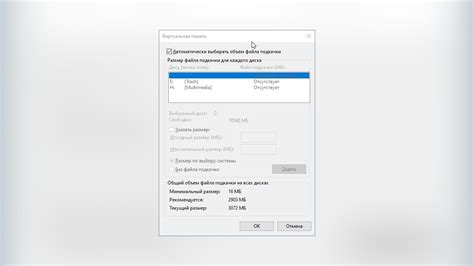
Выделение файла подкачки помогает компьютеру эффективнее управлять памятью. Когда оперативной памяти не хватает для всех активных программ, операционная система использует файл подкачки для временного хранения данных. Когда данные снова нужны, они загружаются обратно в оперативную память.
Использование файла подкачки позволяет избежать проблем из-за недостатка оперативной памяти, обеспечивая загрузку и выполнение программ, неактивных в данный момент, но могущих понадобиться в будущем.
Использование файла подкачки улучшает производительность компьютера при выполнении нескольких задач одновременно. Операционная система автоматически управляет доступной памятью, освобождая оперативную память для более важных задач и временно сохраняя данные в файл подкачки.
Это важное действия для создания стабильного и производительного рабочего окружения. Правильное использование файла подкачки помогает избежать проблем с недостатком оперативной памяти, обеспечивая плавную работу программ при выполнении нескольких задач.